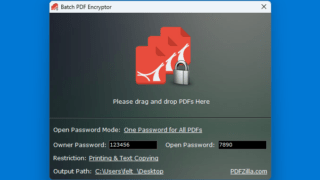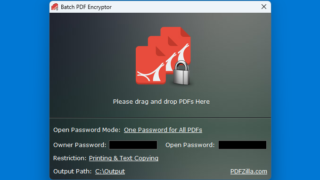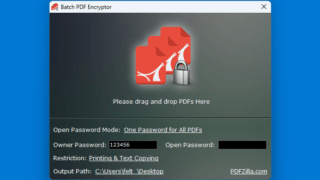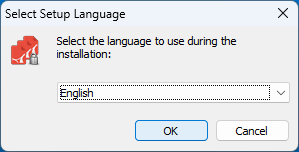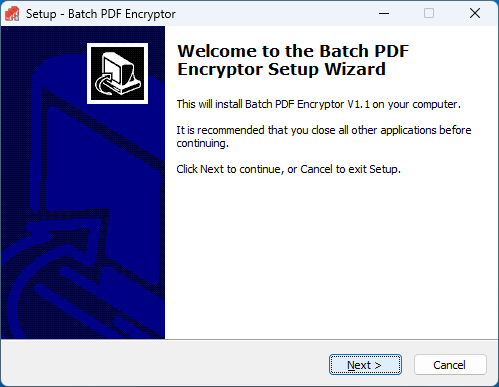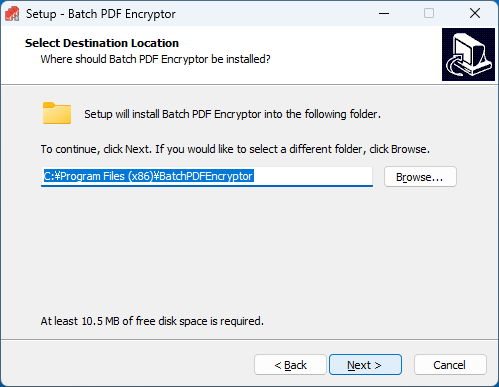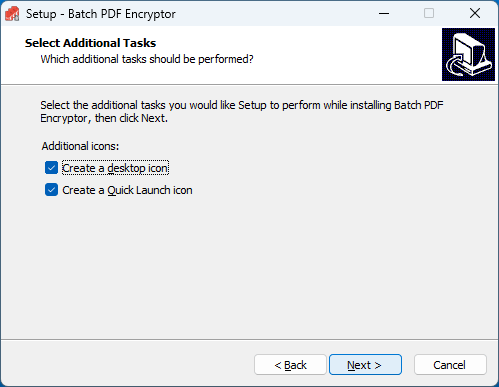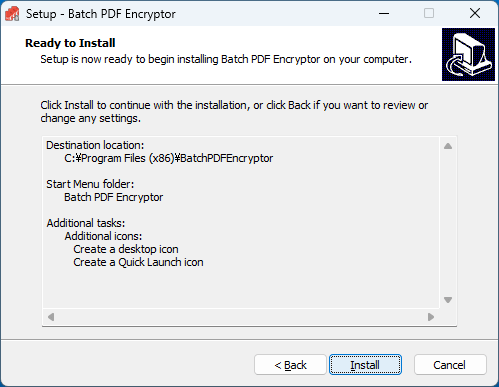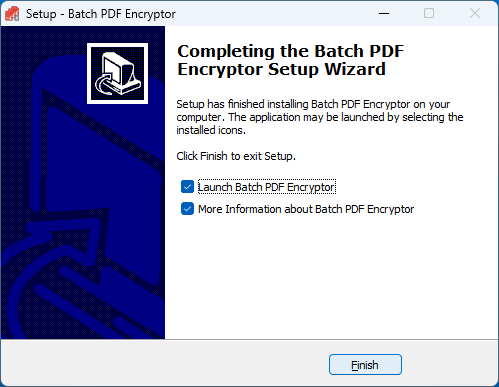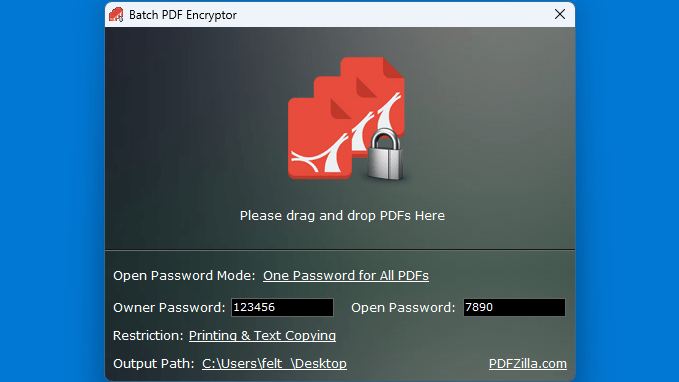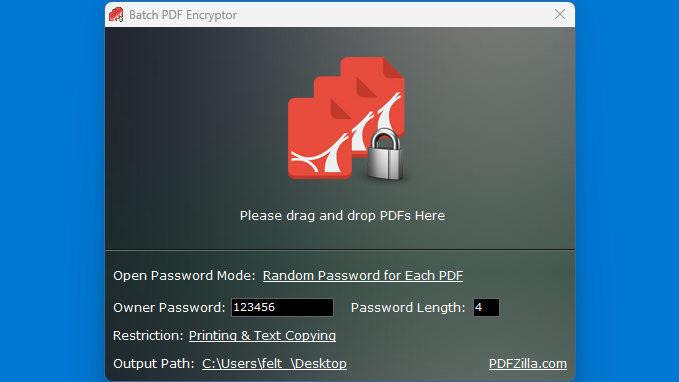PDF にパスワードを設定することができる、PDF 暗号化ソフト
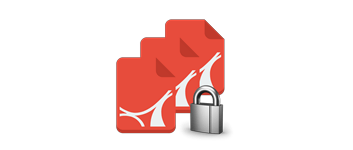
複数の PDF を一括でかんたんにパスワードで保護/暗号化することができる Windows 向けのフリーソフト。すべての PDF に 1 つのパスワードを設定したり、または PDF ごとに異なる一意のパスワードを設定することができます。
Batch PDF Encryptor の概要
Batch PDF Encryptor は、「youtube-dl」および「yt-dlp」のクロスプラットフォーム GUI です。
Batch PDF Encryptor の機能
Batch PDF Encryptor で利用できる主な機能の一覧です。
| 機能 | 概要 |
|---|---|
| メイン機能 | PDF をパスワードで暗号化します |
| 機能詳細 | ・PDF のオーナーパスワードまたは、オーナーパスワードとオープンパスワードの両方を設定できます。 ・複数の PDF ファイルを、1 つのパスワードで暗号化します。 ・PDF ファイルごとに、異なるパスワードを一括で設定します。 ・制限(印刷、テキストのコピー)を設定できます。 |
PDF をパスワードで保護できます
Batch PDF Encryptor は、複数の PDF を一括でかんたんにパスワードで暗号化することができる Windows 向けのフリーソフトです。
Batch PDF Encryptor を使用すると、すべての PDF に 1 つのパスワードを設定したり、PDF ごとに異なるランダムなパスワードを設定することができます。PDF のオーナーパスワードまたは、オーナーパスワードとオープンパスワードの両方を設定できます。
複数の PDF ファイルを一括で暗号化および制限できます
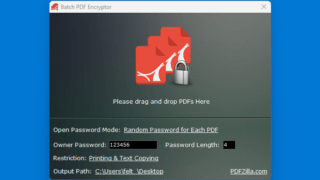 Batch PDF Encryptor は、PDF ファイルに機密情報が含まれていたり、不正アクセスからの保護が必要な PDF ファイルが複数ある場合に役に立つ PDF 暗号化ソフトです。
Batch PDF Encryptor は、PDF ファイルに機密情報が含まれていたり、不正アクセスからの保護が必要な PDF ファイルが複数ある場合に役に立つ PDF 暗号化ソフトです。
Batch PDF Encryptor は、公開パスワードの追加、印刷制限の設定、テキストのコピーの禁止などの機能を備え、PDF ドキュメントを保護するための包括的なソリューションを提供します。
シンプルで強力な PDF 暗号化ツール
Batch PDF Encryptor は、複数の PDF ファイルを一度に暗号化および制限することができる便利なアプリケーションです。「Random Password for Each PDF」モードでは、各ファイルに独立したオープンパスワードを追加することができます。
機能
- PDF のオーナーパスワードまたは、オーナーパスワードとオープンパスワードの両方を設定できます。
- 複数の PDF ファイルを、1 つのパスワードで暗号化します。
- PDF ファイルごとに、異なるパスワードを一括で設定します。
- 制限(印刷、テキストのコピー)を設定できます。
ダウンロード
使い方
インストール
1.インストール方法
- インストール中に使用する言語を選択して[OK]をクリックします。
- セットアップウィザードが開始したら[Next]をクリックします。
- インストール先を確認して[Next]をクリックします。
- スタートメニューに作成するショートカットの設定を確認して[Next]をクリックします。
- 追加のタスクを設定して[Next]をクリックします。
- インストールの準備ができました。[Install]をクリックしてインストールを開始します。
- インストールが完了しました。[Finish]をクリックしてセットアップウィザードを閉じます。
基本的な使い方
1. 基本的な使い方
- 設定したいパスワード(オーナーパスワードまたは、オーナーパスワードとオープンパスワードの両方)を入力します。
- 「Restriction」をクリックして制限を設定します。
- 「Output Path」をクリックして、PDF ファイルの保存先を設定します。
- PDF ファイルをウィンドウにドラッグ&ドロップすると、パスワードが設定されます。
- PDF ごとに異なる一意のパスワードを設定したい場合は「Open Password Mode」をクリックして「Random Password for Each PDF」にします。